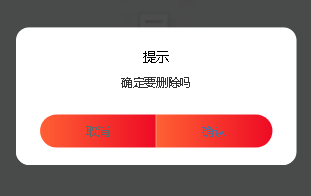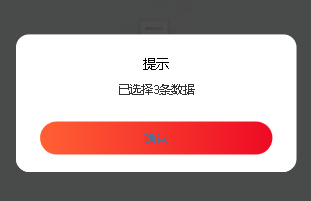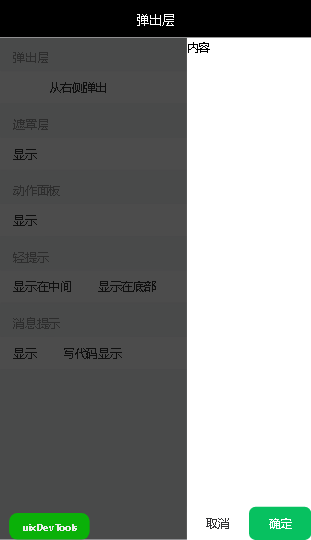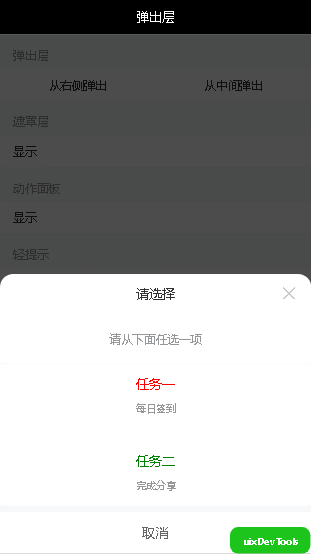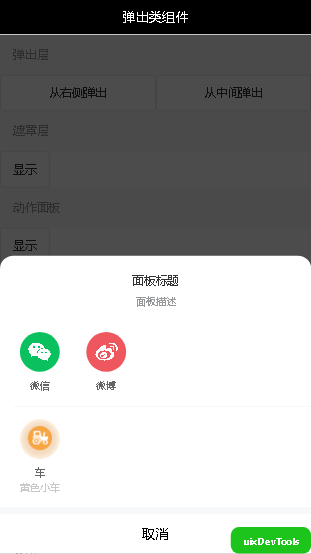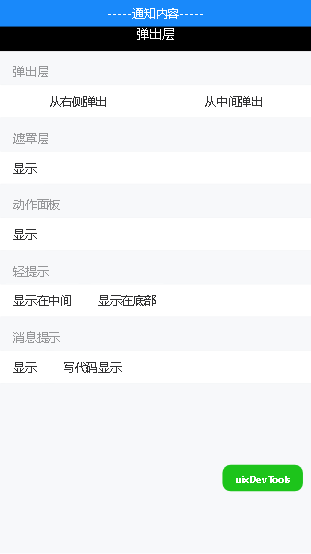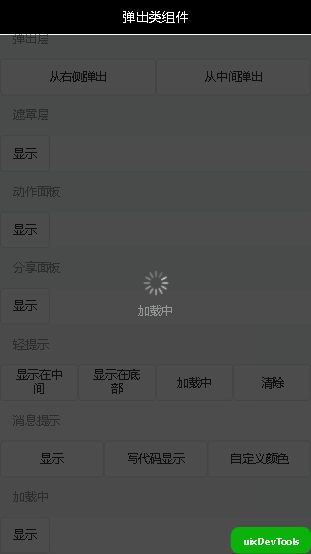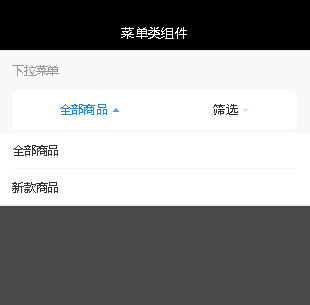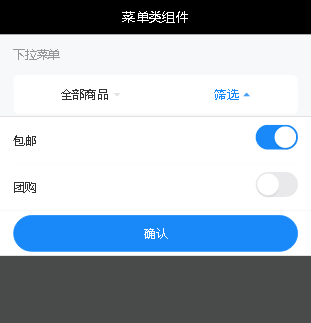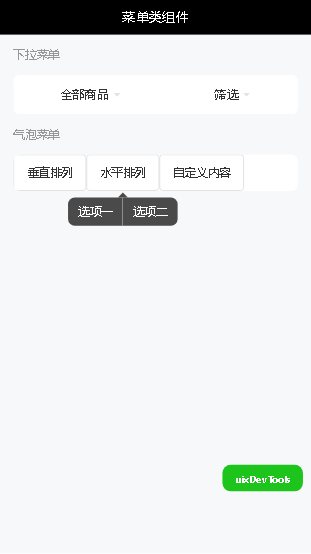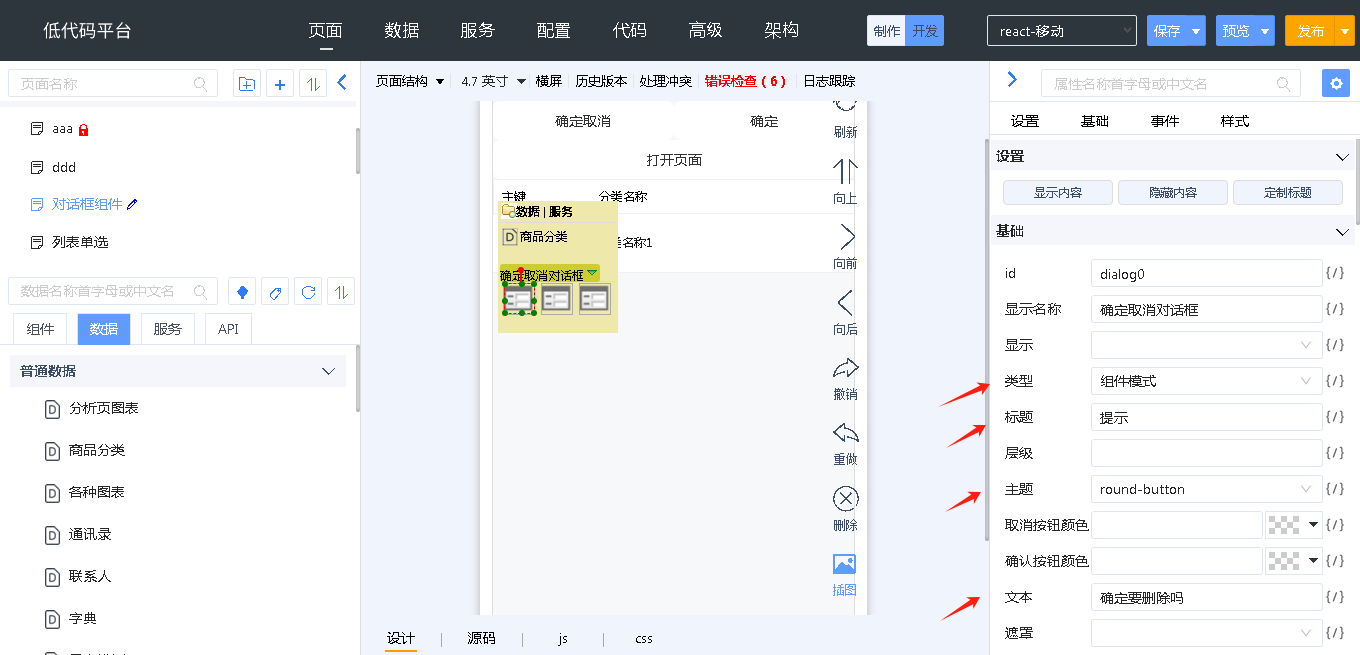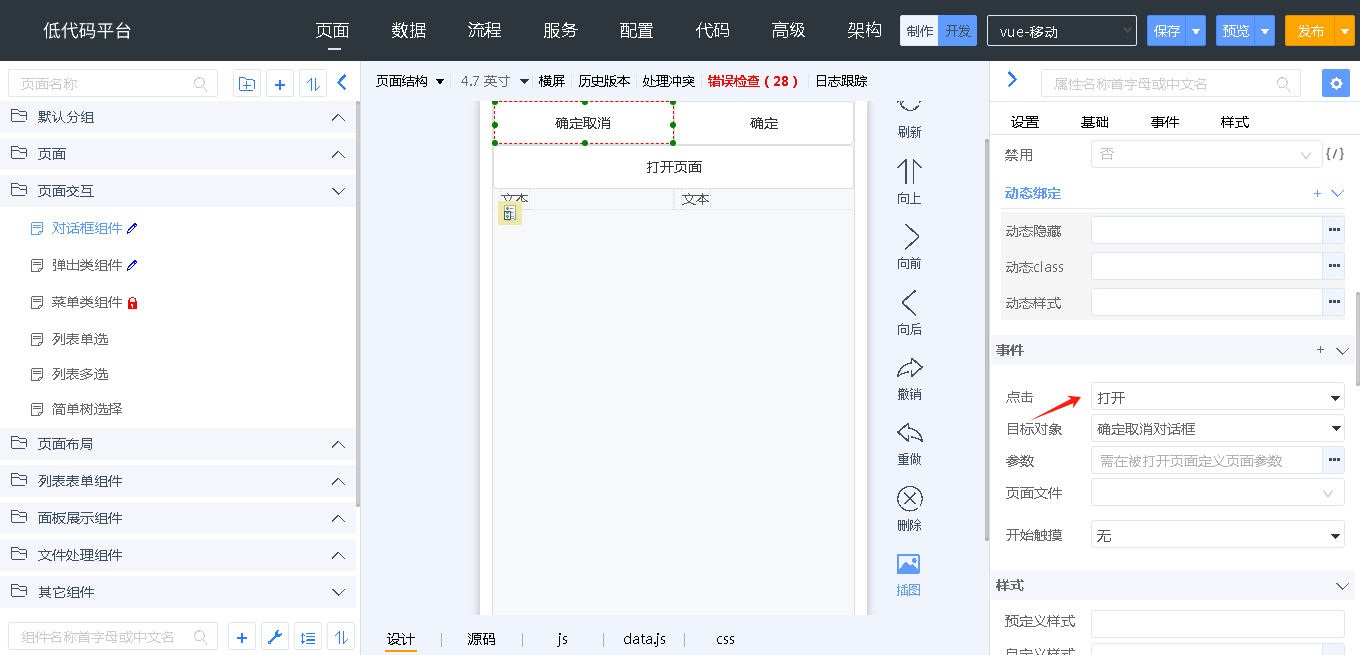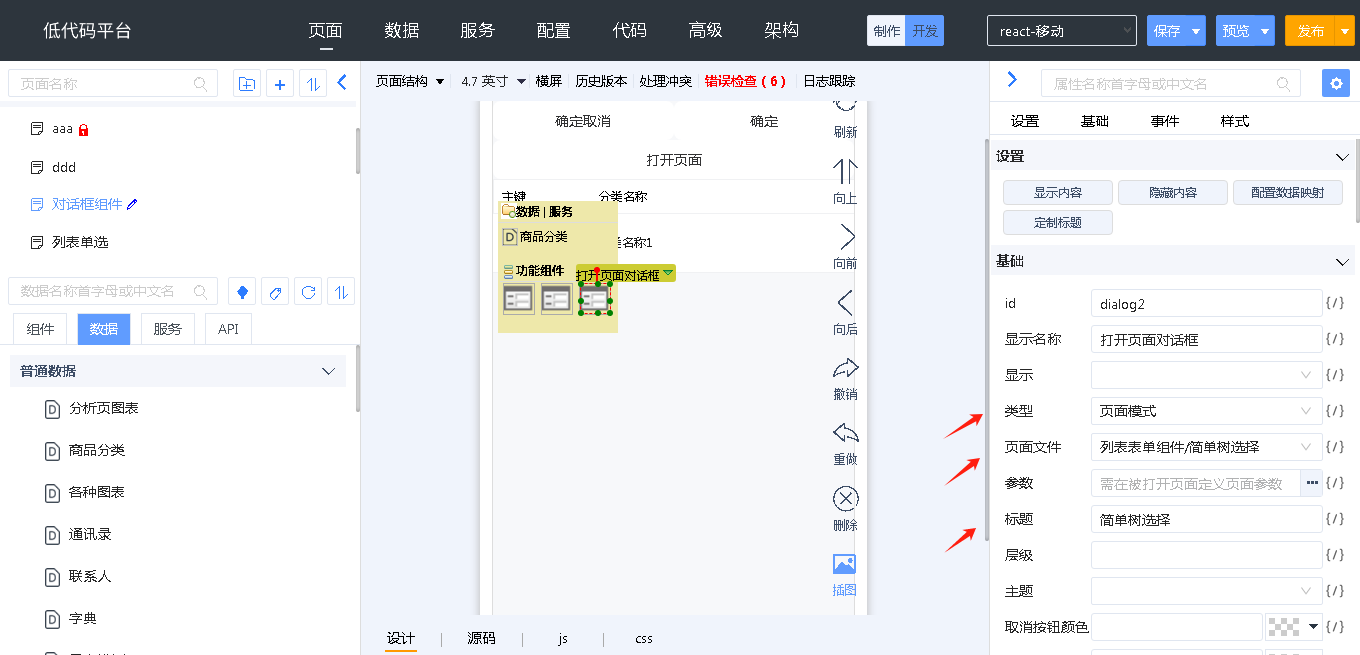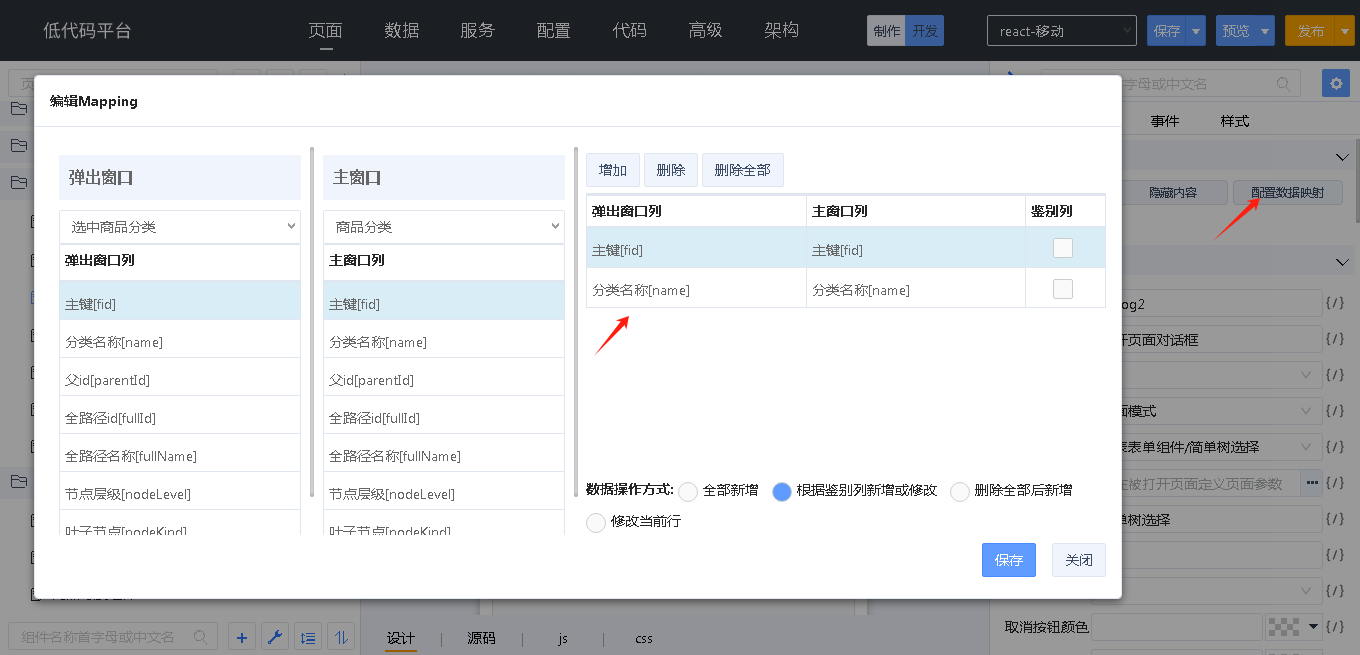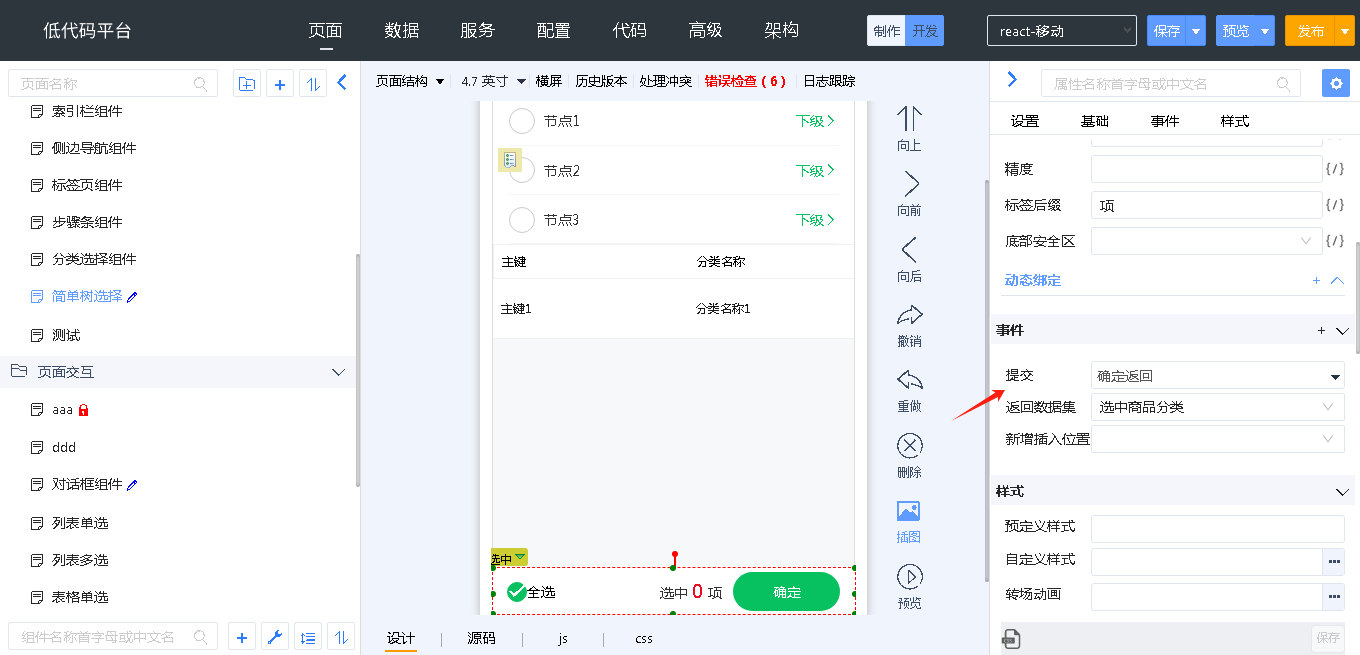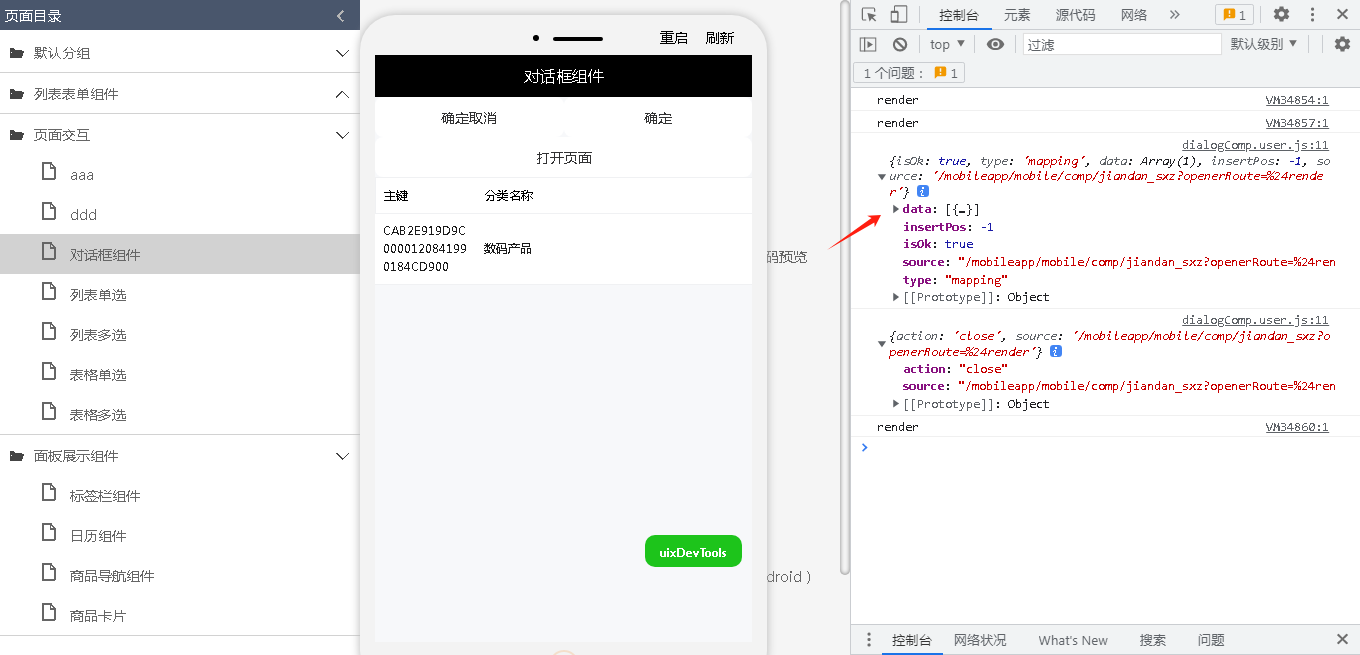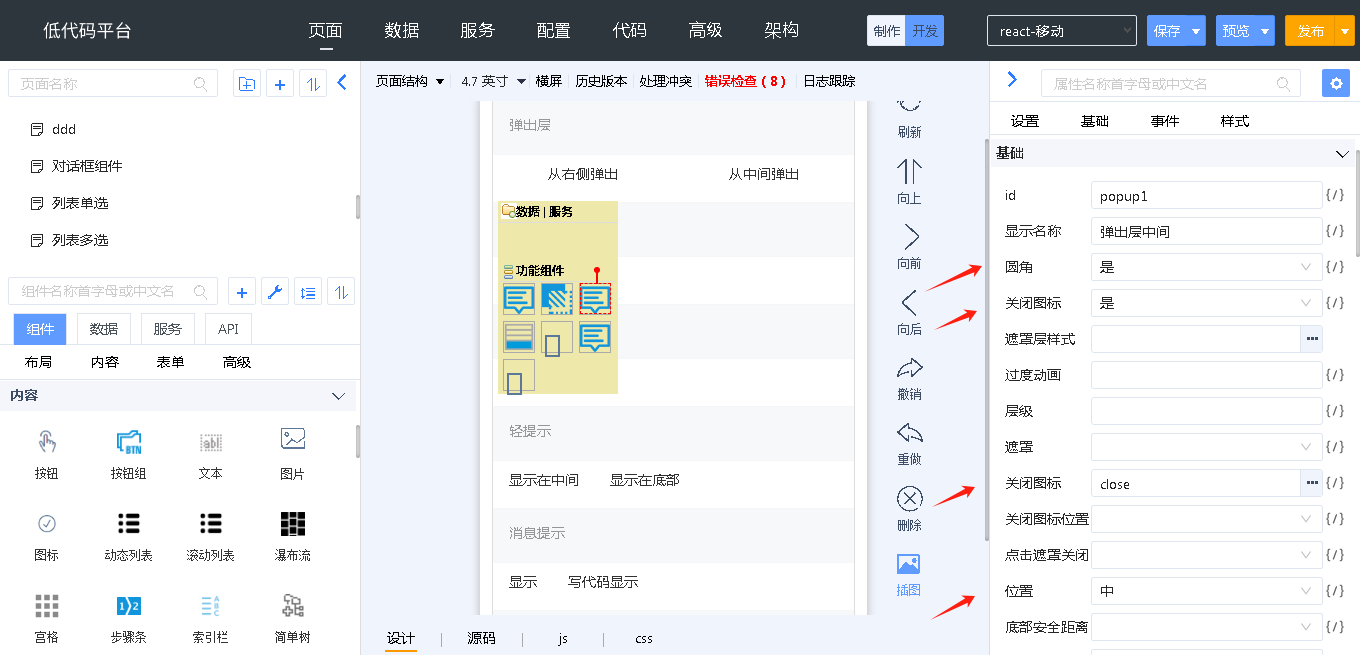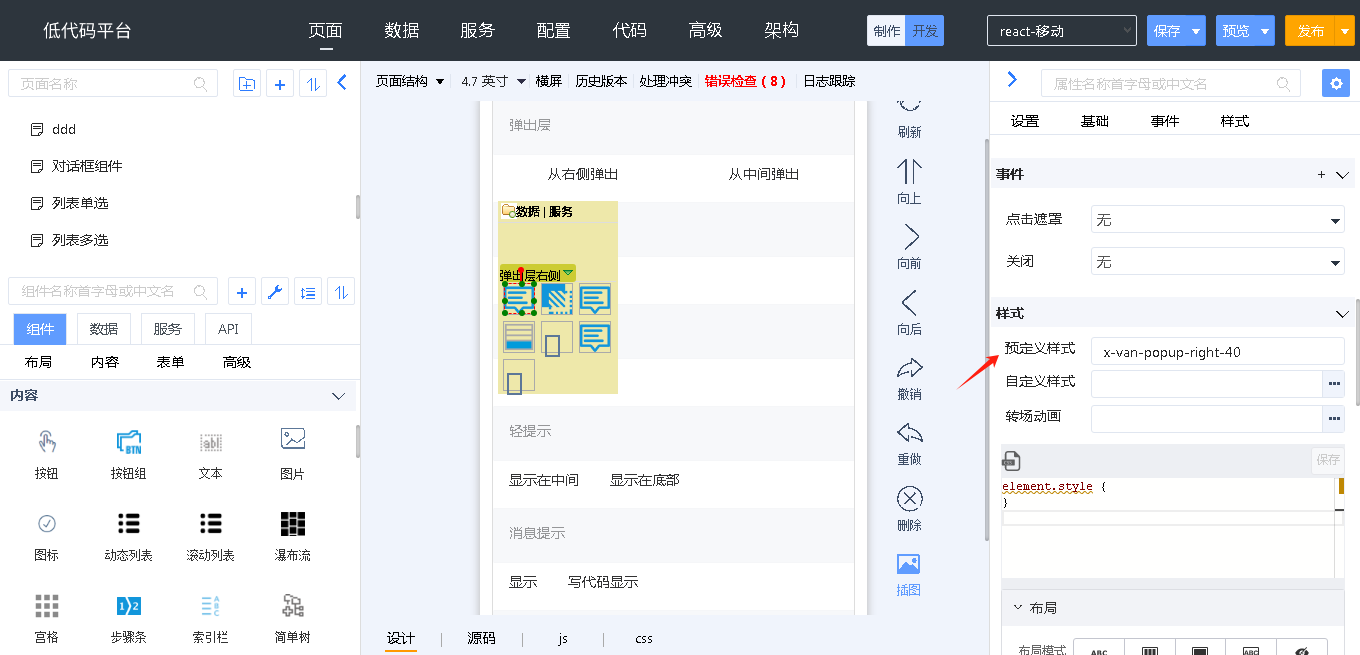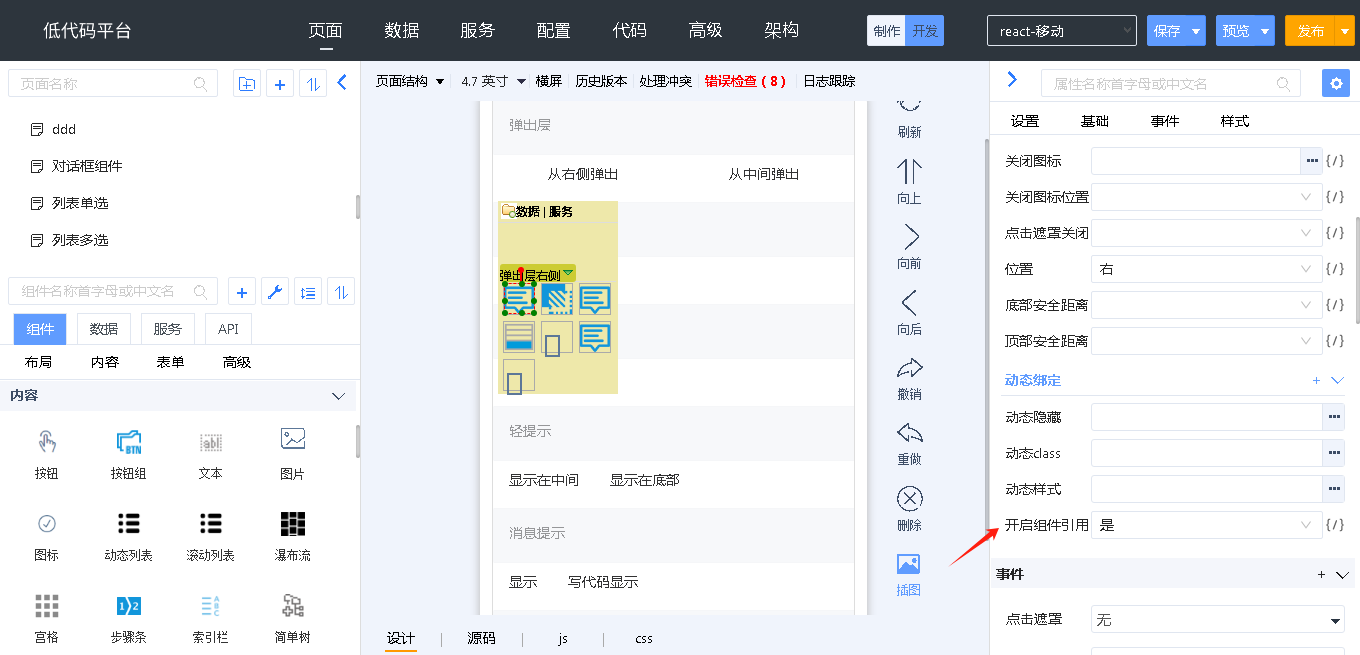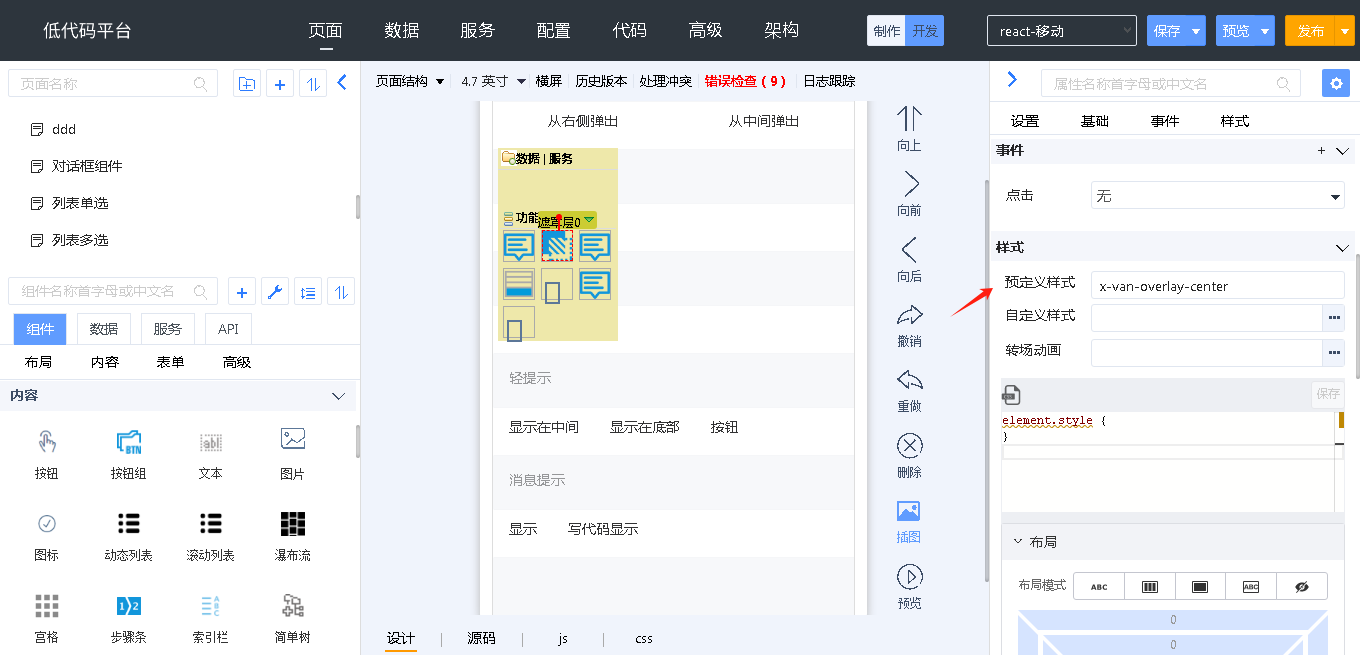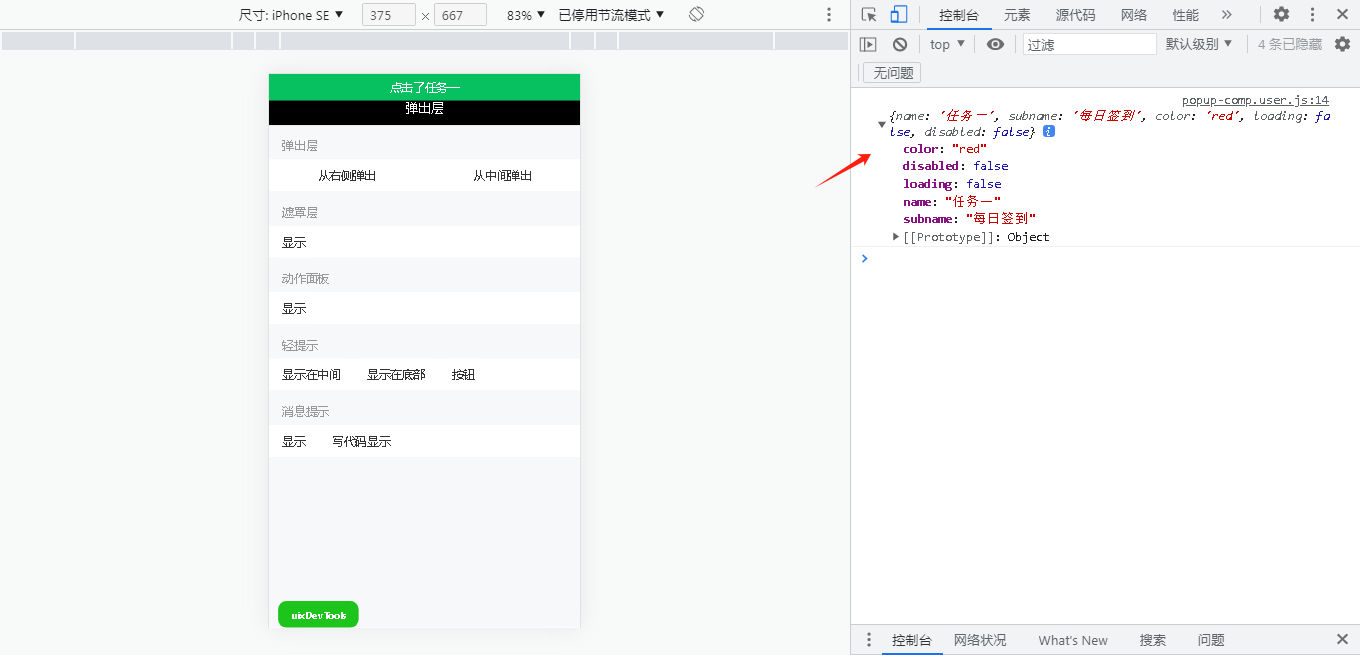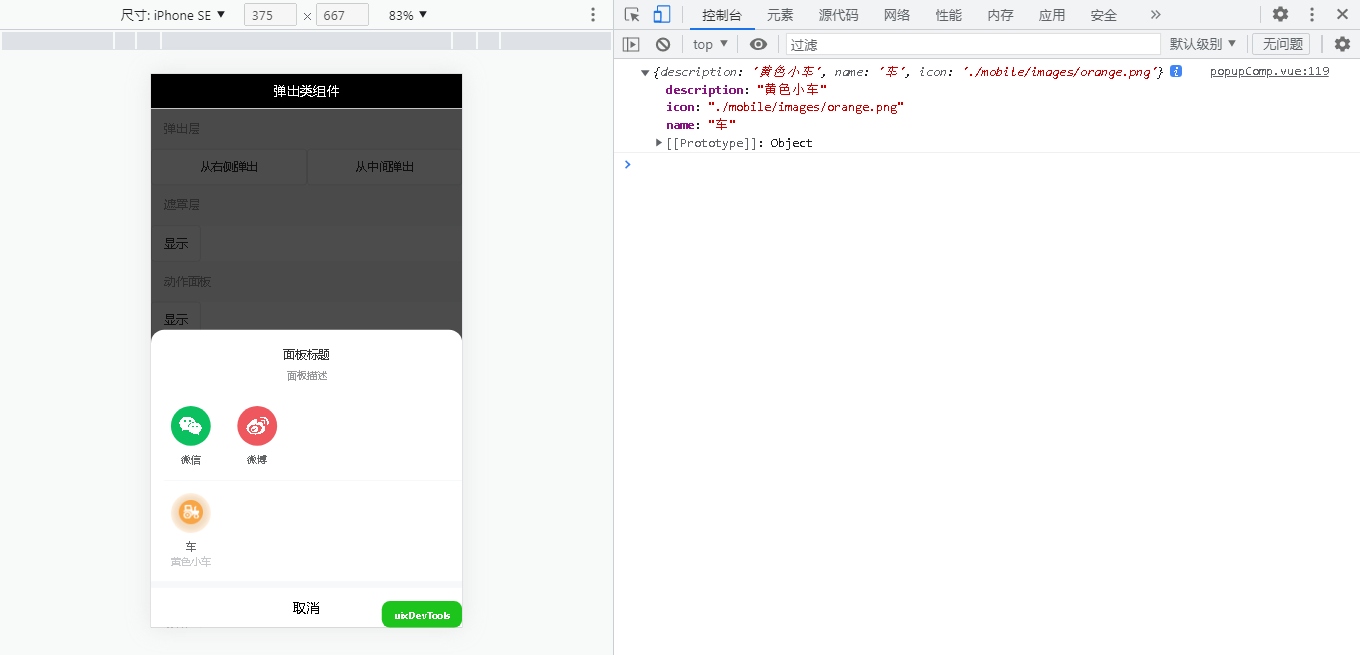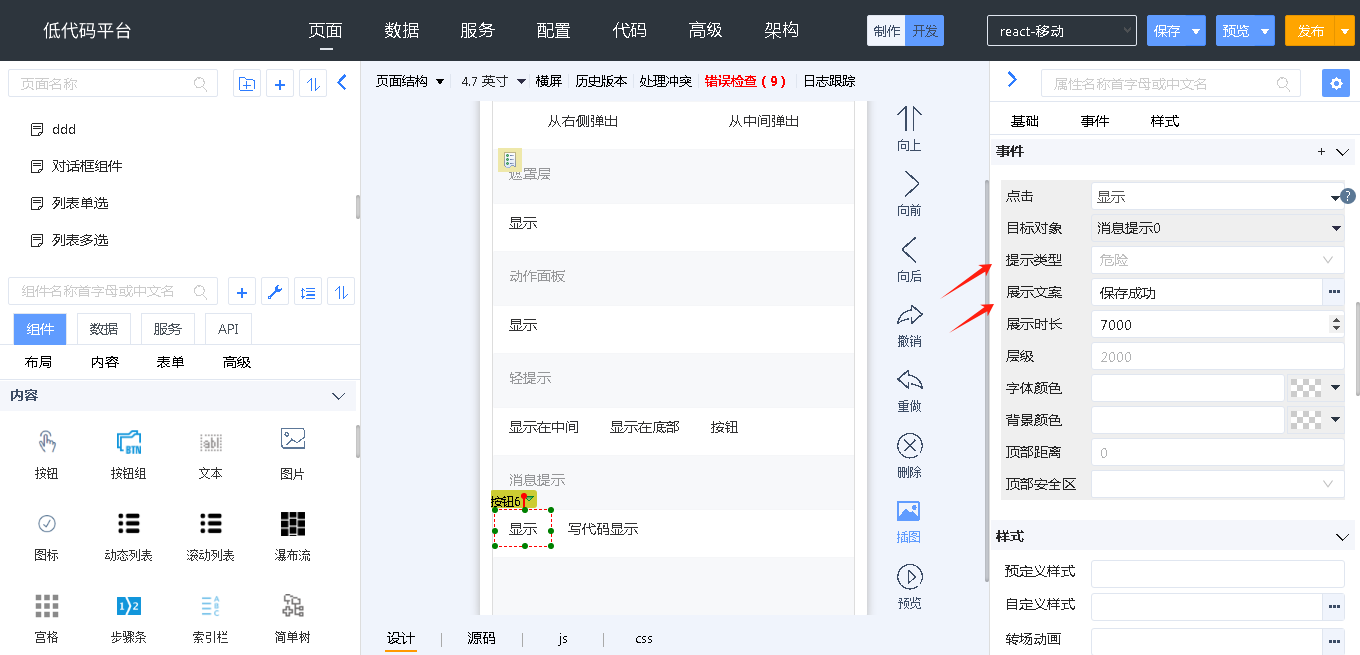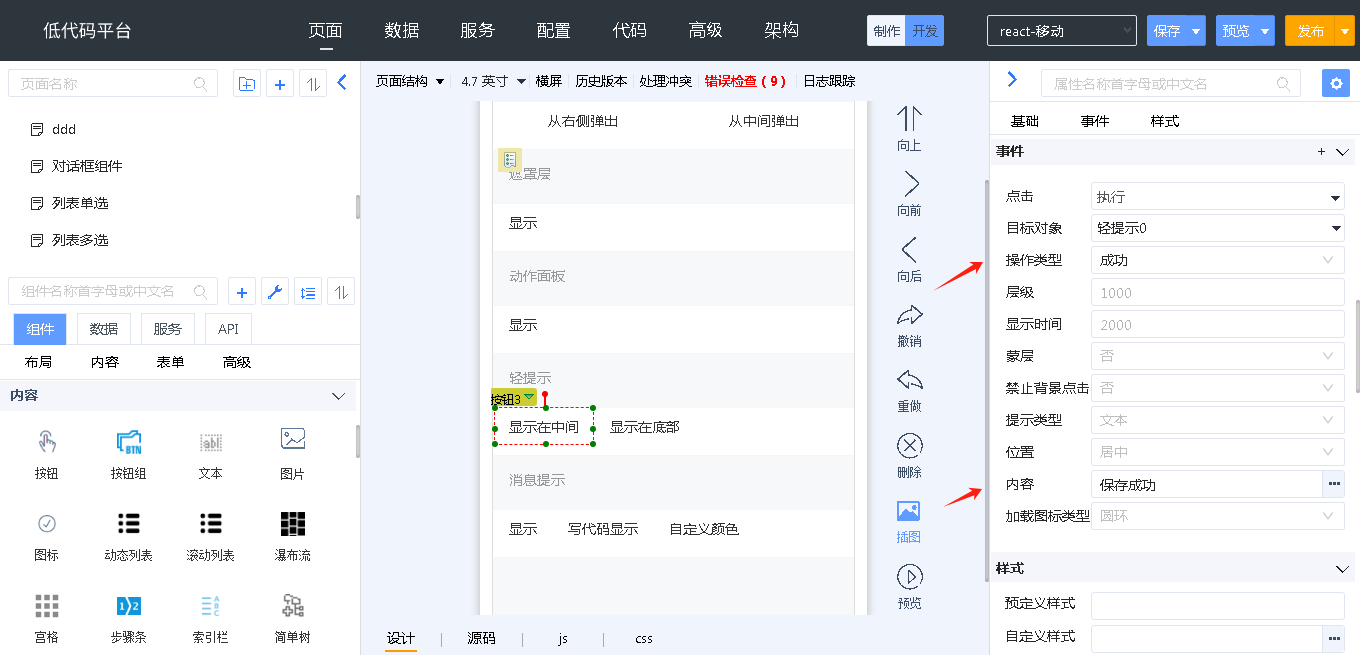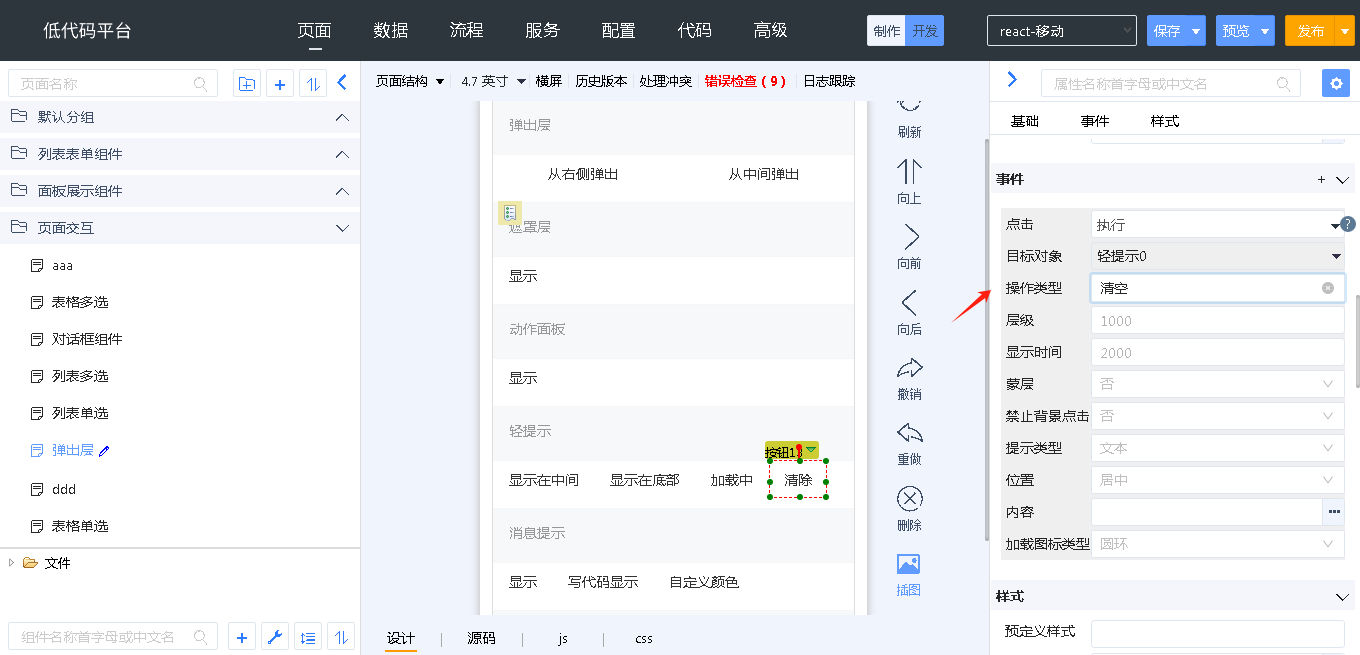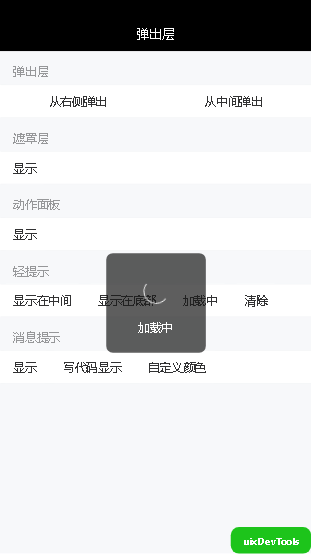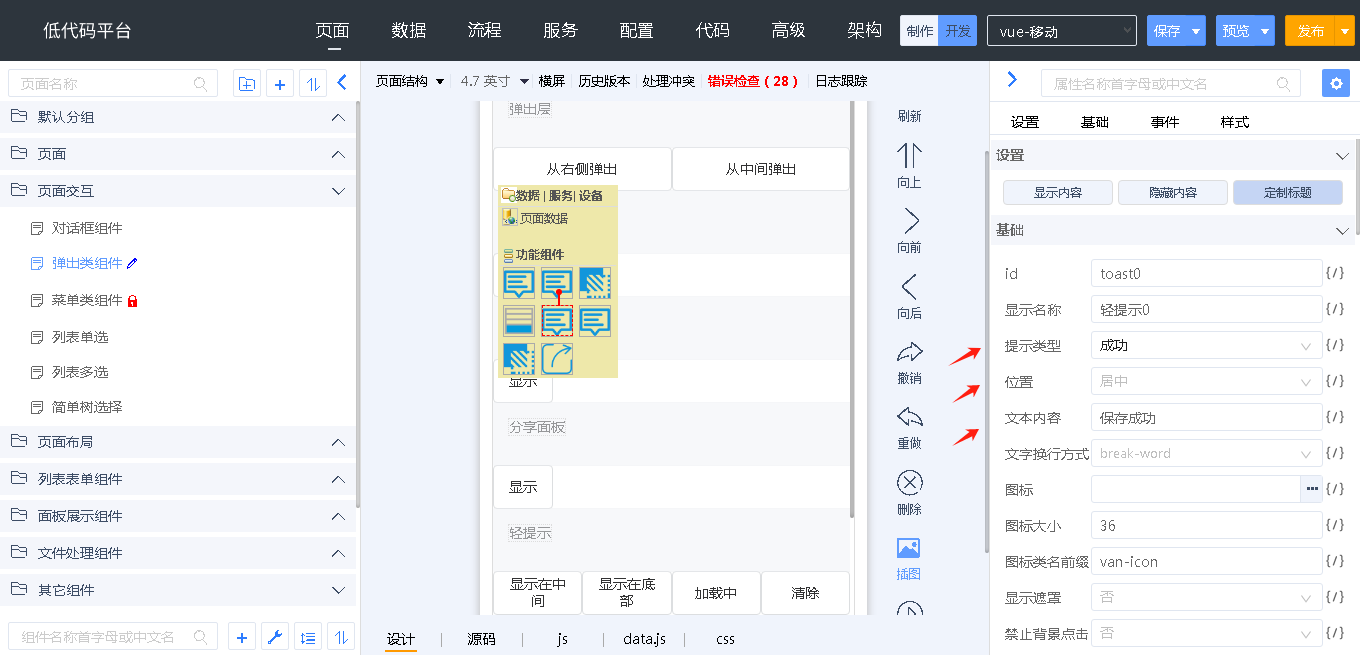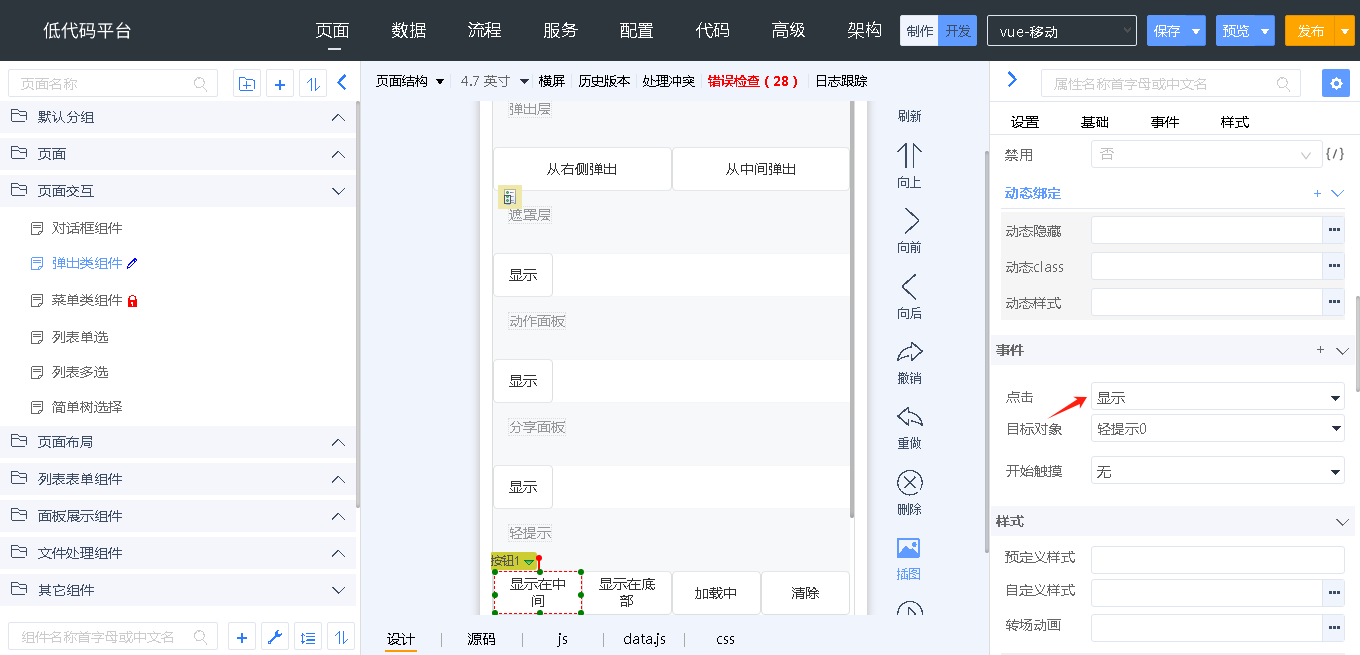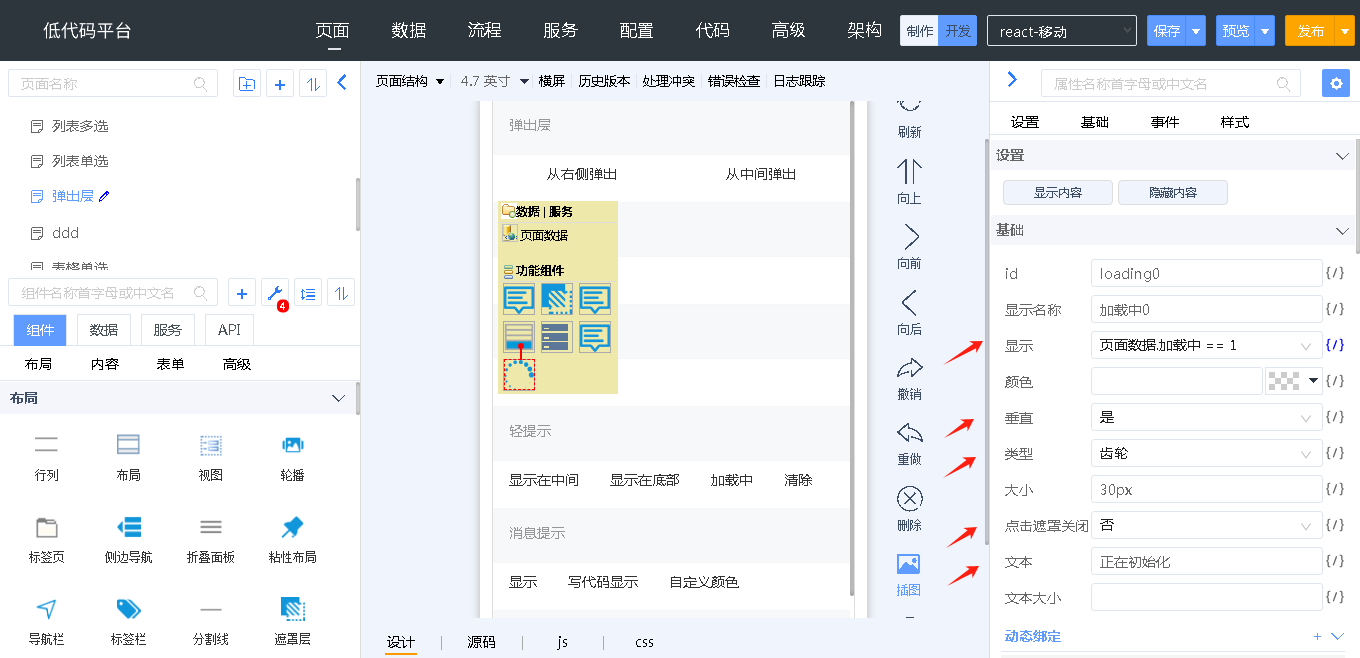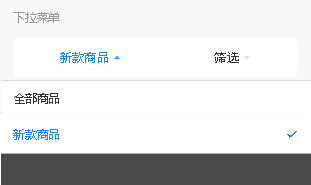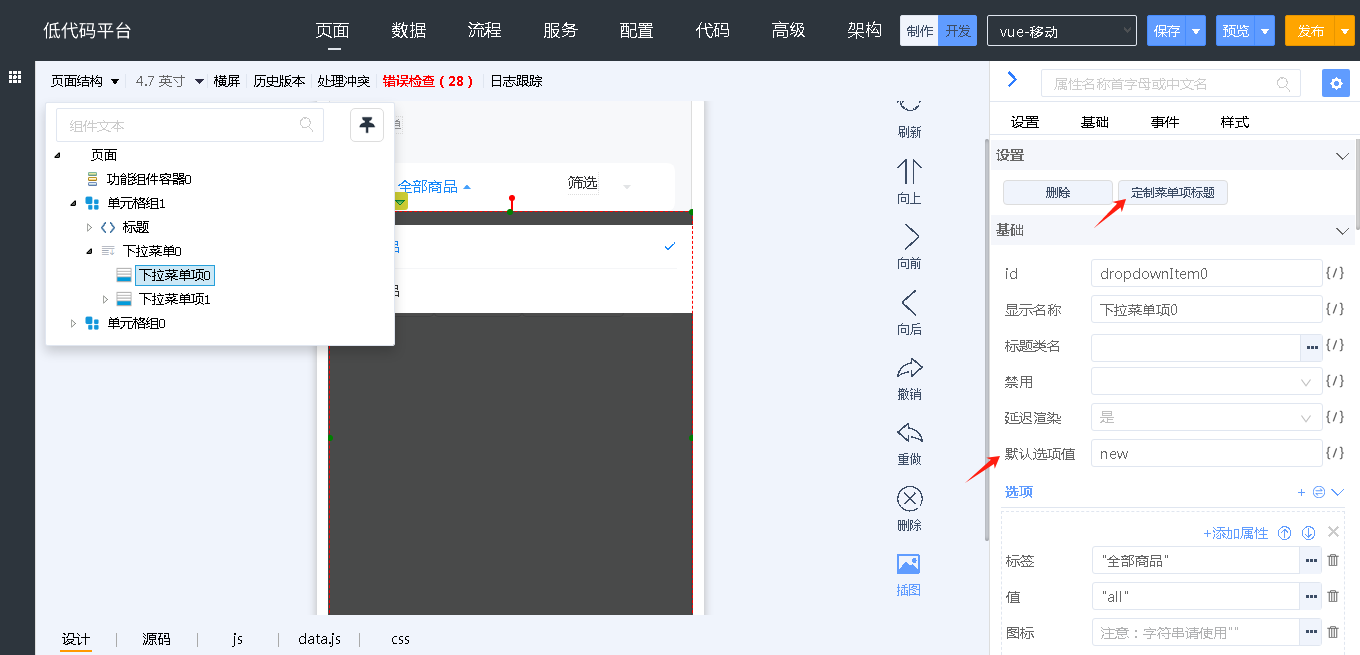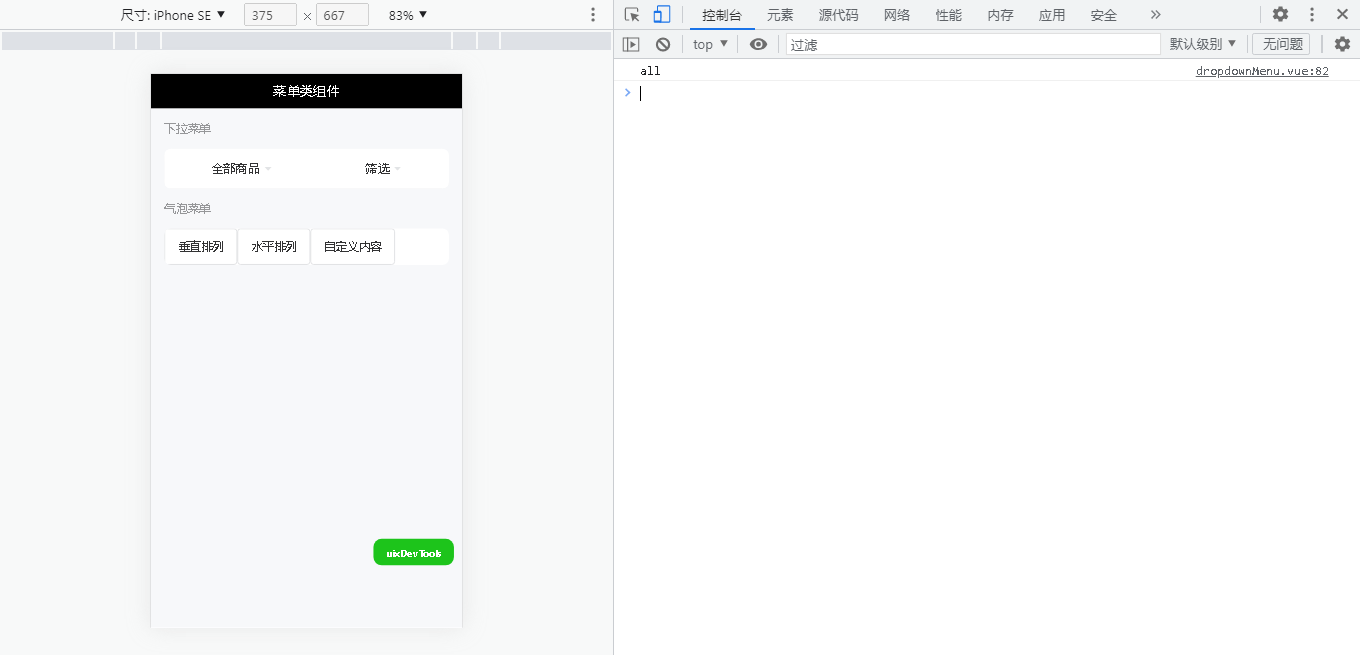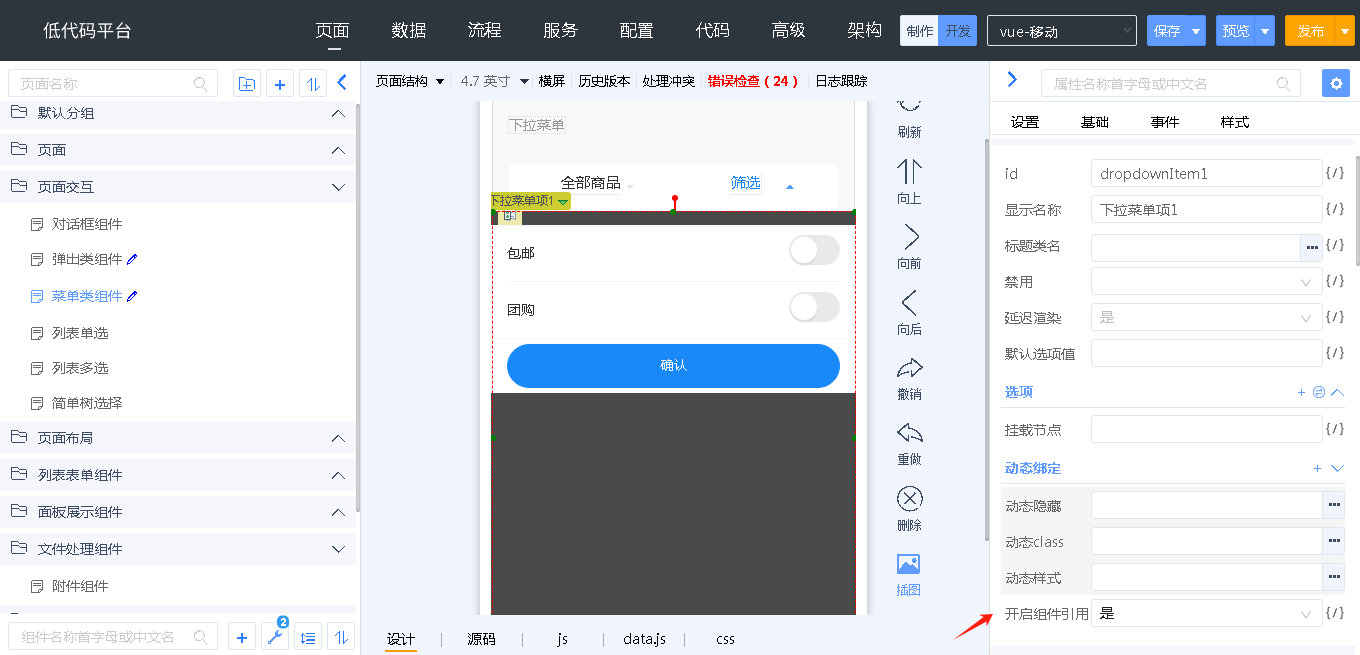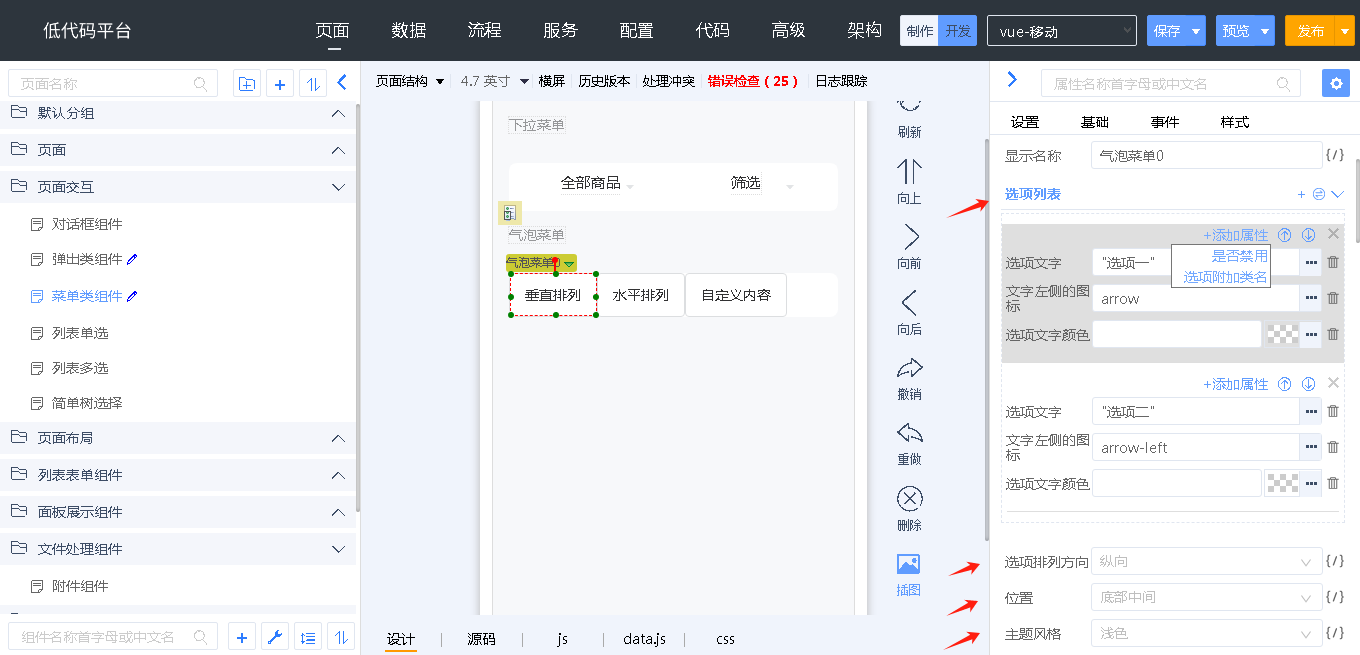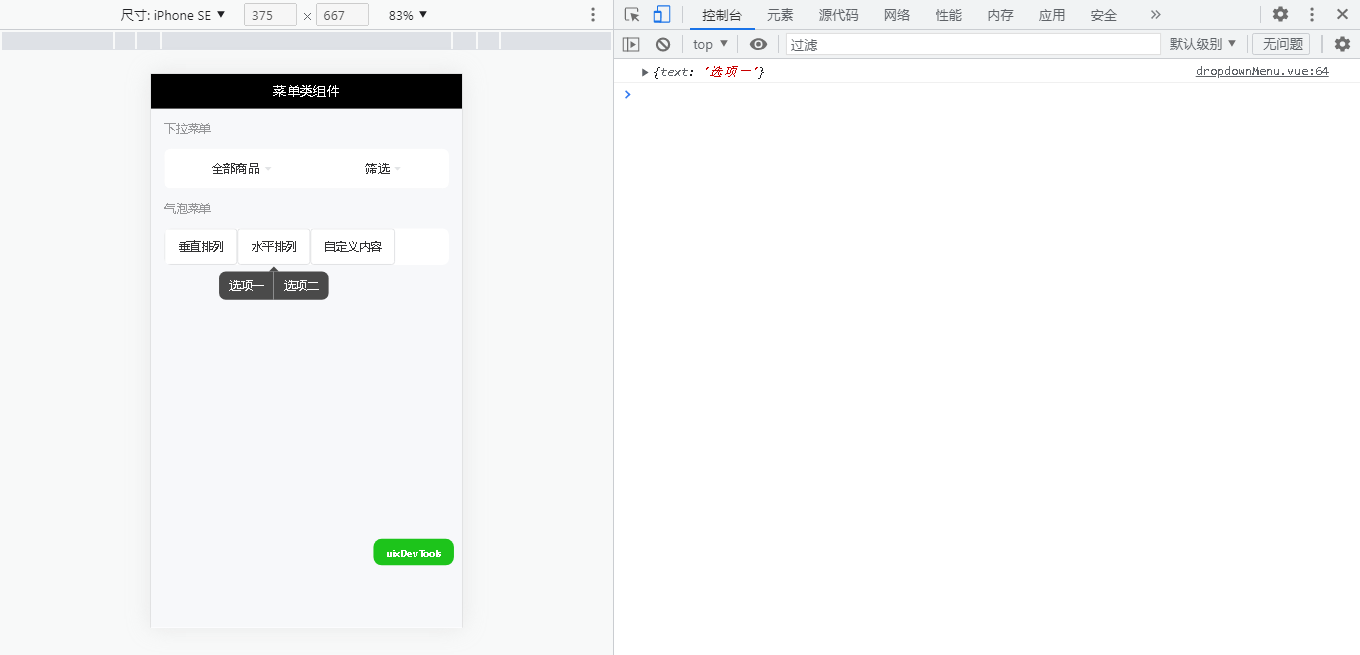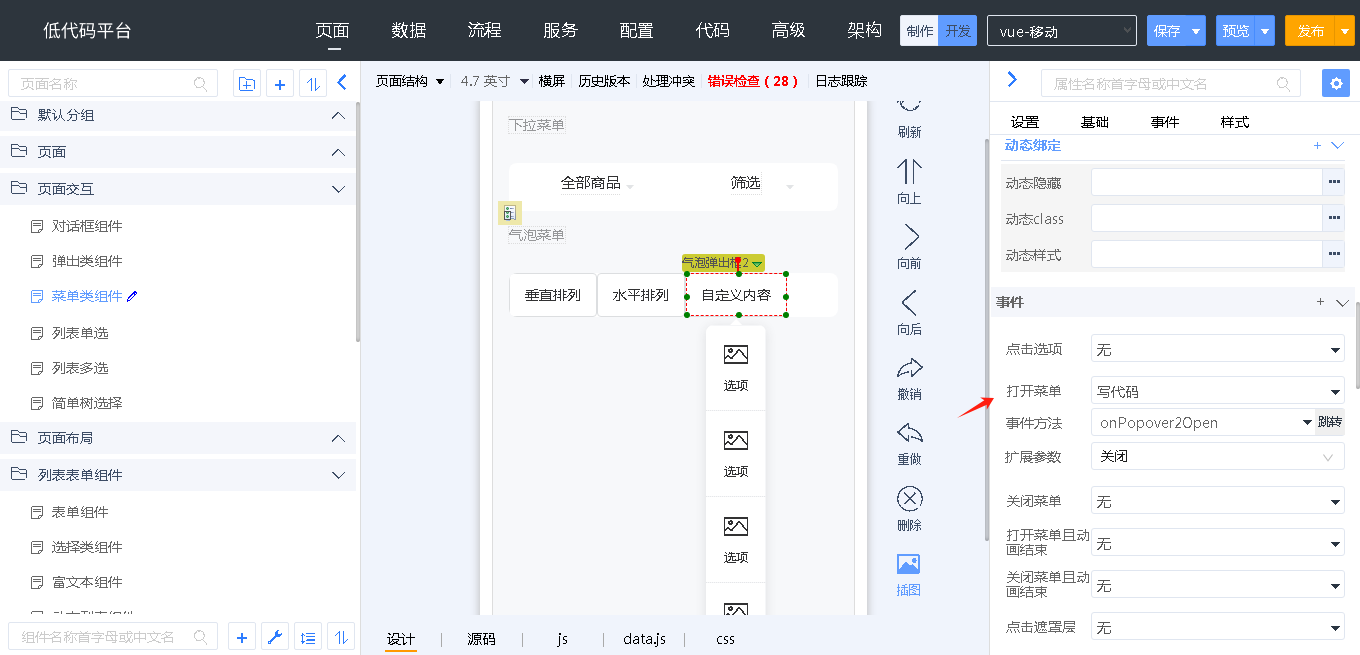移动端弹出类组件
移动端提供的弹出类组件包括:对话框、弹出层、遮罩层、动作面板、分享面板、消息提示、轻提示、加载中、下拉菜单、vant 气泡菜单等组件
- 对话框:用于消息确认和打开页面
- 弹出层:可从上、下、左、右、中间弹出
- 遮罩层:显示内容自由定义
- 动作面板:底部弹出的菜单
- 分享面板:底部弹出的菜单
- 消息提示:顶部显示消息,支持自动消失
- 轻提示:上部、中部、下部显示消息,支持自动消失
- 加载中
- 下拉菜单
- 气泡菜单
对话框
对话框组件提供两种模式:组件模式和页面模式
- 组件模式:弹出模态框,常用于消息提示、消息确认
- 页面模式:打开页面
组件模式
组件模式对应官网弹出框组件,弹出模态框,用于消息提示、消息确认,运行效果如下图所示。支持组件调用和函数调用
组件调用
对话框组件的“类型”属性设置为“组件模式”,设置“标题”、“文本”属性,设计时界面如下图所示
组件提供“打开”操作,用于打开对话框
组件模式触发以下4个事件
- 打开 open
- 关闭前 beforeClose
- 确认 confirm:点击确认按钮时触发
- 取消 cancel:点击取消按钮时触发
函数调用
为了便于使用 Dialog,Vant 提供了一系列辅助函数,通过辅助函数可以快速唤起全局的弹窗组件。
vue
后续支持
页面模式
对话框组件在页面模式下,用于打开一个页面,支持配置数据映射,将打开的页面中的数据返回到父页面中。
对话框组件的“类型”属性设置为“页面模式”,选择“页面文件”,设置“标题”,设计时界面如下图所示
使用对话框组件提供的“打开”操作,打开子页面。通过“配置数据映射”,将子页面中的数据组件(返回数据)和父页面中的数据组件(目标数据)进行列的映射,如下图所示
在子页面中执行“确定返回”操作时,系统通过数据映射关系,将子页面返回的数据,写入父页面的目标数据
页面模式触发以下3个事件
- 打开 open
- 接收消息 message:不使用数据映射,在此事件中获取返回数据,自行处理
- 关闭 close
特别说明:接收消息事件会触发两次,控制台输出如下图所示
- 第一次是返回数据,里面包括 message.data
- 第二次是关闭页面,里面没有 message.data
弹出层
弹出层组件,属性说明如下
- “位置”属性:设置从上、下、左、右、中间弹出
- “圆角”属性:控制是否显示圆角
- “关闭图标”属性:控制是否显示关闭图标,及使用哪个图标
- 显示内容:显示弹出层设计区,以便拖拽组件
从左或右弹出时,高度和宽度需要定义样式,例如设置弹出层高度为100%,宽度为40%,样式代码定义如下,弹出层组件添加这个样式,如下图所示
.x-van-popup-right-40{
height: 100%;
width: 40%;
}
弹出层提供显示、关闭两个操作,open 和 close 两个方法,开启组件引用后,在 JS 中可以调用组件的方法。开启组件引用如下图所示
关闭弹出层代码如下
onOkBtnClick = (event) => {
this.comp("popup0").close();
}
运行效果如下图所示
遮罩层
遮罩层组件支持内容自定义。内容从左上角开始显示。内容水平、垂直居中需要定义样式,样式代码定义如下,遮罩层组件添加这个样式,如下图所示
.x-van-overlay-center{
display: flex;
align-items: center;
justify-content: center;
}
点击遮罩层中的组件,会关闭遮罩层,可以使用阻止冒泡的方法 event.stopPropagation(); 不关闭遮罩层。遮罩层运行效果如下
动作面板
动作面板组件用于从底部弹出一个菜单,运行效果如下图所示
提供“选择”事件,用于选择后获取选中信息,react 通过 event.detail 获取,vue 通过 action 获取,在选择事件中输出,如下图所示
分享面板
动作面板组件用于从底部弹出一个菜单,运行效果如下图所示
提供“选择分享选项”事件,用于选择后获取选中信息,react 通过 event.detail 获取,vue 通过 option 获取,在选择事件中输出,如下图所示
消息提示
消息提示组件用于在顶部显示一个消息,支持设置时长自动消失,运行效果如下图所示。支持组件调用和函数调用
组件调用
消息提示组件提供显示操作,用于显示一个消息,设计界面如下图所示
函数调用
为了便于使用 Notify,Vant 和 vantui 提供了一系列辅助函数,通过辅助函数可以快速唤起全局的消息提示。
react
提供 Notify.show 函数,用于通过代码显示一个消息。方法定义如下
方法名:
Notify.show
参数:
message:消息内容
type:消息类型,支持 primary、success、warning、danger 等四种类型,默认为 danger
duration:显示时长,单位毫秒
color:字色
background:背景色
示例代码如下
import { Notify } from '@antmjs/vantui';
onNotifyBtnClick = (event) => {
Notify.show({
message: '-----通知内容-----',
type: 'primary',
})
}
onNotify2BtnClick = (event) => {
Notify.show({
message: '自定义颜色',
color: '#ad0000',
background: '#ffe1e1',
duration: 10000,
})
}
vue
提供 showNotify 和 closeNotify 函数,用于通过代码显示或关闭一个消息。方法定义如下
方法名:
showNotify
参数:
message:消息内容
type:消息类型,支持 primary、success、warning、danger 等四种类型,默认为 danger
duration:显示时长,单位毫秒
color:字色
background:背景色
position:弹出位置,可选择 top 和 bottom
方法名:
closeNotify
示例代码如下
import { showNotify, closeNotify } from 'vant';
// 3 秒后自动关闭
showNotify('通知内容');
// 主动关闭
closeNotify();
showNotify({
message: '通知内容',
type: 'primary',
color: '#ad0000',
background: '#ffe1e1',
position: 'bottom',
duration: 1000,
});
轻提示
轻提示组件用于在页面上部、中部、下部显示消息,支持设置时长自动消失,运行效果如下图所示。支持组件调用和函数调用
组件调用
react
轻提示组件提供“执行”操作,用于显示消息、清除消息、修改默认选项,设计界面如下图所示
操作类型
- 显示、成功、失败、加载:显示消息
- 清空:清除消息,如下图所示
- 设置默认选项、重置默认选项:修改默认选项
轻提示组件提供 execute 方法,用于通过代码显示消息、清除消息、修改默认选项。方法定义如下
方法名:
execute
参数:
executeType:操作类型,支持 show、success、fail、loading、clear、setDefaultOptions、resetDefaultOptions
duration:显示时长,单位毫秒。设置为0提示不消失
position:展示位置,top、middle、bottom
message:消息内容
forbidClick:是否禁止背景点击
mask:是否显示蒙层
示例代码如下
this.comp("toast0").execute({
executeType: "loading",
position: "middle",
message: '加载中',
forbidClick: true
})
实现加载中效果
使用轻提示组件实现加载中效果,如下图所示
例如:加载中效果,2秒后清除,示例代码如下
onLoadingBtnClick = (event) => {
this.comp("toast0").execute({
executeType: "loading",
position: "middle",
message: '加载中',
duration: 0,
forbidClick: true
})
window.setTimeout(()=>{
this.comp("toast0").execute({
executeType: "clear"
})
},2000);
}
vue
组件属性说明如下
- 提示类型:加载、成功、失败、超文本标记(html)、文本
- 位置:顶部、居中、底部
- 文本内容:提示类型设置为超文本标记时,文本内容写对应的 html 片段
轻提示组件提供“显示”、“关闭”操作,用于显示消息、清除消息、使用界面如下图所示
函数调用
为了便于使用 Toast,Vant 提供了一系列辅助函数,通过辅助函数可以快速唤起全局的轻提示。
vue
showToast 方法:在屏幕中间展示一条文字提示 showLoadingToast 方法:展示加载提示 showSuccessToast 方法:展示成功提示 showFailToast 方法:展示失败提示
方法说明如下
方法名
showToast
参数
message:文本内容,支持通过 \n 换行
type:提示类型,可选值为 loading success fail html
position:位置,默认渲染在屏幕正中位置,可选值为 top bottom
wordBreak:文本内容的换行方式,可选值为 normal break-all break-word
forbidClick:是否禁止背景点击
duration:展示时长(ms),值为 0 时,toast 不会消失
示例代码如下
import { showToast, showLoadingToast, showSuccessToast, showFailToast, closeToast } from 'vant';
let onShowToastBtnClick = (event) => {
showToast('提示内容');
showSuccessToast('成功文案');
showFailToast('失败文案');
showToast({
message: '底部展示',
position: 'bottom',
});
showToast({
message: '自定义图标',
icon: 'like-o',
});
showToast({
message: '自定义图片',
icon: 'https://fastly.jsdelivr.net/npm/@vant/assets/logo.png',
});
showLoadingToast({
message: '加载中...',
forbidClick: true,
});
closeToast();
}
加载中
加载中组件用于在页面弹出黑色半透明遮罩,显示加载图标和文本提示,运行效果如下图所示
属性说明如下
- 显示:控制是否显示加载中
- 类型:提供两种图标:齿轮和圆环
- 文本:文本提示内容
- 垂直:设置图标和文本是垂直排列还是水平排列
- 点击遮罩关闭:一般来说设置为否,执行一个长时间的操作,禁止用户点击屏幕,在操作完成后,通过代码关闭遮罩
下拉菜单
下拉菜单组件用于显示向下弹出的菜单列表,支持自定义内容,运行效果如下图所示
下拉菜单
自定义内容
下拉菜单中可以包含多个下拉菜单项,在下拉菜单项中设置“选项”以显示为菜单。
特别说明
- 此时不要设置菜单项标题,因为菜单项标题是动态的,系统根据用户在选项中的选择动态设置
- 默认选项值必须设置,设置为某个选项的值,注意不需要写引号
提供“点击选项”事件,用于点击选项后获取选项信息,通过 value 获取,在点击选项事件中输出,如下图所示
在下拉菜单项中添加组件实现自定义内容
开启组件引用,调用下拉菜单项的 toggle 方法或下拉菜单的菜单项切换操作,关闭下拉菜单项,代码如下
vue 代码
$page.comp("dropdownItem1").toggle();
vant 气泡弹出框
气泡弹出框组件用于显示弹出式的气泡菜单,支持纵向菜单、横向菜单,支持浅色主题、深色主题,支持自定义内容。运行效果如下图所示
- 选项列表:设置选项信息,包括选项文字、左侧图标、是否禁用
- 选项排列方向:设置菜单横向排列还是纵向排列
- 位置:设置气泡的弹出位置
- 主题风格:支持浅色和深色两种风格
提供“点击选项”事件,用于点击选项后获取选项信息,通过 action 获取,在点击选项事件中输出,如下图所示
点击“显示”自定义内容,设计界面如下图所示
自定义内容时,通过“显示”属性控制气泡是否显示
- 在“打开菜单”事件中设置为显示
- 在气泡的合适内容上设置为不显示
弹出类组件
弹出类组件提供很多属性用于界面展现和用户交互,鉴于官网介绍的比较详细,本文不再赘述。
| 组件 | 用途 | Vantui 官网 | Vant 官网 |
|---|---|---|---|
| 对话框 | 弹出消息确认框、弹出页面 | 弹出框 | 弹出框 |
| 弹出层 | 用于展示弹窗、信息提示 | 弹出层 | 弹出层 |
| 遮罩层 | 创建一个遮罩层,用于强调特定的页面元素,并阻止用户进行其他操作 | 遮罩层 | 遮罩层 |
| 动作面板 | 底部弹起的模态面板,包含与当前情境相关的多个选项 | 动作面板 | 动作面板 |
| 分享面板 | 底部弹起的分享面板,用于展示各分享渠道对应的操作按钮,不含具体的分享逻辑 | 分享面板 | 分享面板 |
| 轻提示 | 在页面中间弹出黑色半透明提示,用于消息通知、加载提示、操作结果提示等场景 | 轻提示 | 轻提示 |
| 消息提示 | 在页面顶部展示消息提示,支持组件调用和函数调用两种方式 | 消息通知 | 消息通知 |
| 加载中 | 在页面弹出黑色半透明遮罩,显示加载图标和文本提示 | 加载 | 加载 |
| 下拉菜单 | 向下弹出的菜单列表 | 下拉菜单 | 下拉菜单 |
| 气泡菜单 | 弹出式的气泡菜单 | 气泡弹出框 |
案例位置
移动-页面-页面交互-*.w